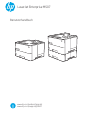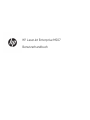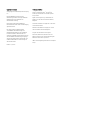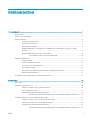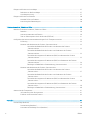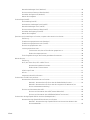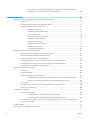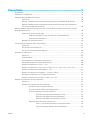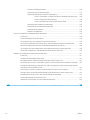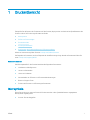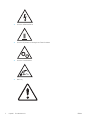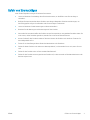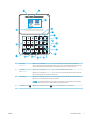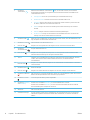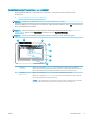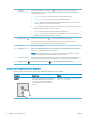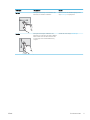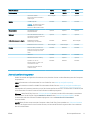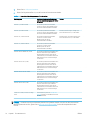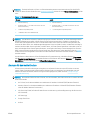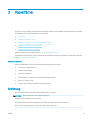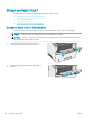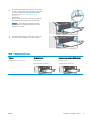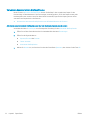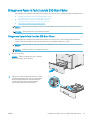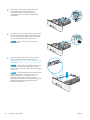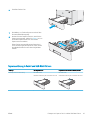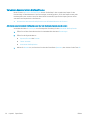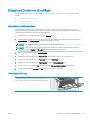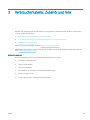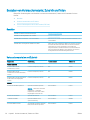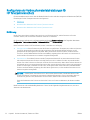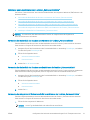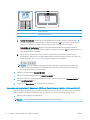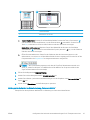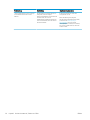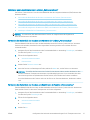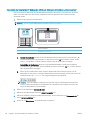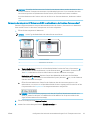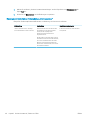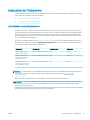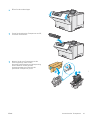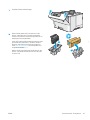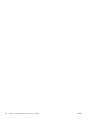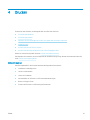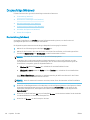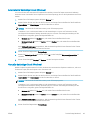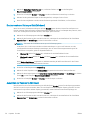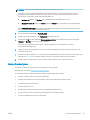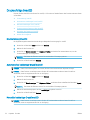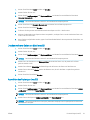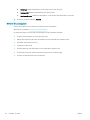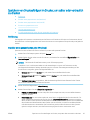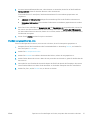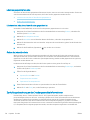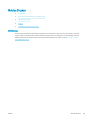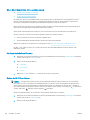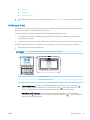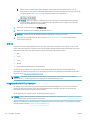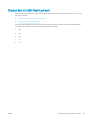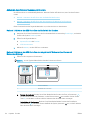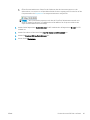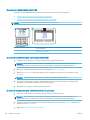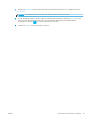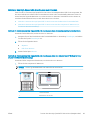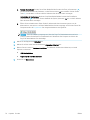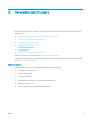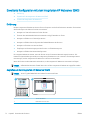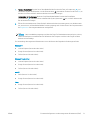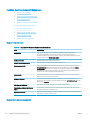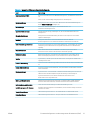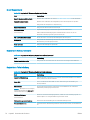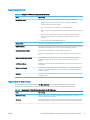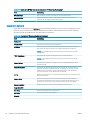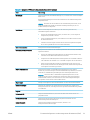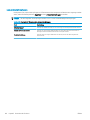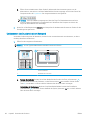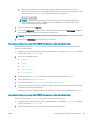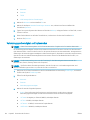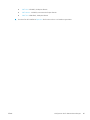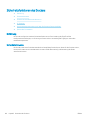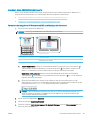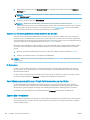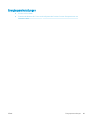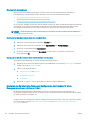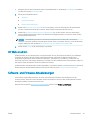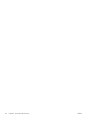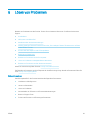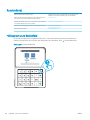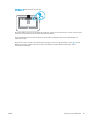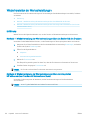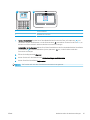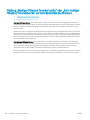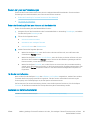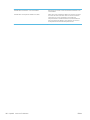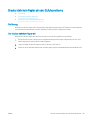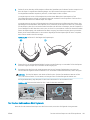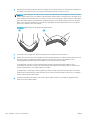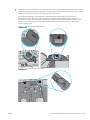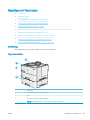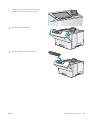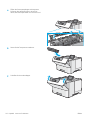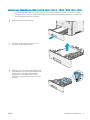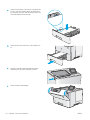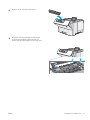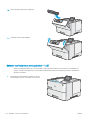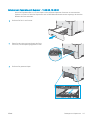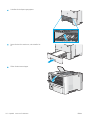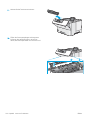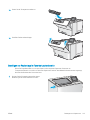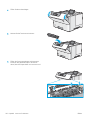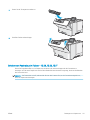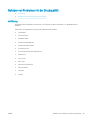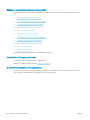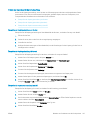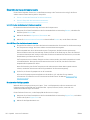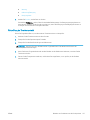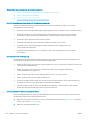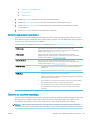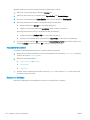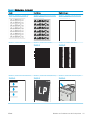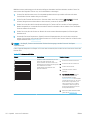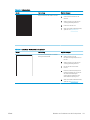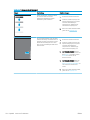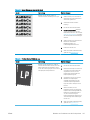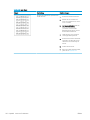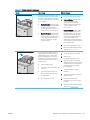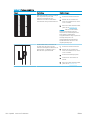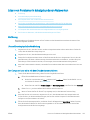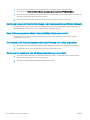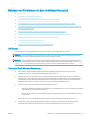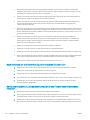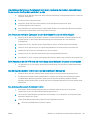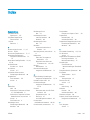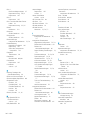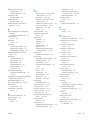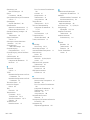HP LaserJet Enterprise M507 series Benutzerhandbuch
- Kategorie
- Tablets
- Typ
- Benutzerhandbuch

Benutzerhandbuch
LaserJet Enterprise M507
www.hp.com/videos/LaserJet
www.hp.com/support/ljM507


HP LaserJet Enterprise M507
Benutzerhandbuch

Copyright und Lizenz
© Copyright 2019 HP Development Company,
L.P.
Die Vervielfältigung, Änderung oder
Übersetzung ist ohne vorherige schriftliche
Genehmigung nur im Rahmen des
Urheberrechts zulässig.
Die in diesem Dokument enthaltenen
Informationen können ohne Vorankündigung
geändert werden.
Für HP Produkte und Dienste gelten
ausschließlich die Bestimmungen der
Gewährleistungserklärung zum jeweiligen
Produkt bzw. Dienst. Keine der hier zur
Verfügung gestellten Informationen kann als
eine zusätzliche Garantiezusage ausgelegt
werden. HP haftet nicht für technische oder
redaktionelle Fehler bzw. Auslassungen in
diesem Dokument.
Edition 1, 4/2019
Hinweise zu Marken
Adobe
®
, Adobe Photoshop
®
, Acrobat
®
und
PostScript
®
sind Marken von Adobe Systems
Incorporated.
Apple und das Apple-Logo sind Marken von
Apple Inc. in den USA und anderen Ländern/
Regionen.
macOS ist eine Marke von Apple Inc. in den USA
und anderen Ländern.
AirPrint ist eine Marken von Apple, Inc. in den
USA und anderen Ländern/Regionen.
Google™ ist eine Marke von Google Inc.
Microsoft®, Windows®, Windows® XP und
Windows Vista® sind in den USA eingetragene
Marken der Microsoft Corporation.
UNIX
®
ist eine eingetragene Marke von The Open
Group.

Inhaltsverzeichnis
1 Druckerübersicht ....................................................................................................................................................................................... 1
Warnsymbole. ........................................................................................................................................................................... 1
Gefahr von Stromschlägen ..................................................................................................................................................... 3
Druckeransichten ...................................................................................................................................................................... 4
Vorderansicht des Druckers ............................................................................................................................... 4
Rückansicht des Druckers ................................................................................................................................... 5
Schnittstellenanschlüsse .................................................................................................................................... 5
Bedienfeldanzeige (2,7-Zoll-QVGA-LCD-Farbdisplay mit Tastenfeld mit 24 Tasten,n- und dn-
Modelle) ................................................................................................................................................................. 6
Bedienfeldanzeige (Touchscreen, nur x-Modelle) ........................................................................................... 9
So verwenden Sie das Touchscreen-Bedienfeld ...................................................................... 10
Druckerspezikationen ......................................................................................................................................................... 12
Technische Daten ............................................................................................................................................... 12
Unterstützte Betriebssysteme ........................................................................................................................ 13
Lösungen für das mobile Drucken .................................................................................................................. 15
Druckerabmessungen ....................................................................................................................................... 16
Stromverbrauch, elektrische Spezikationen und Geräuschemissionen ................................................. 17
Bereich Betriebsumgebung ............................................................................................................................. 17
Konguration der Produkthardware und Softwareinstallation ...................................................................................... 17
2 Papierfächer ............................................................................................................................................................................................ 19
Einführung ............................................................................................................................................................................... 19
Einlegen von Papier in Fach 1 ............................................................................................................................................... 20
Einlegen von Papier in Fach 1 (Mehrzweckfach) ........................................................................................... 20
Fach 1 Papierausrichtung ................................................................................................................................. 21
Verwenden des alternativen Briefkopfmodus .............................................................................................. 22
Aktivieren des alternativen Briefkopfmodus über die Bedienfeldmenüs des Druckers .... 22
Einlegen von Papier in Fach 2 und die 550-Blatt-Fächer ................................................................................................. 23
Einlegen von Papier in Fach 2 und die 550-Blatt-Fächer ............................................................................ 23
Papierausrichtung in Fach 2 und 550-Blatt-Fächern .................................................................................. 25
Verwenden des alternativen Briefkopfmodus .............................................................................................. 22
Aktivieren des alternativen Briefkopfmodus über die Bedienfeldmenüs des Druckers .... 22
DEWW iii

Einlegen und Drucken von Umschlägen ............................................................................................................................. 27
Bedrucken von Briefumschlägen .................................................................................................................... 27
Umschlagausrichtung ....................................................................................................................................... 27
Einlegen und Drucken von Etiketten ................................................................................................................................... 28
Manuelle Zufuhr von Etiketten ........................................................................................................................ 28
Ausrichtung des Etikettenbogens ................................................................................................................... 28
3 Verbrauchsmaterial, Zubehör und Teile .............................................................................................................................................. 29
Bestellen von Verbrauchsmaterial, Zubehör und Teilen .................................................................................................. 30
Bestellen ............................................................................................................................................................. 30
Verbrauchsmaterialien und Zubehör ............................................................................................................. 30
Teile zur Selbstreparatur durch den Kunden (CSR-Teile) ............................................................................. 31
Kongurieren der Verbrauchsmaterialeinstellungen für HP Tonerpatronenschutz ................................................... 32
Einführung .......................................................................................................................................................... 32
Aktivieren oder deaktivieren der Funktion „Patronenrichtlinie“ ................................................................. 33
Verwenden des Bedienfelds des Druckers zum Aktivieren der Funktion
„Patronenrichtlinie“ ...................................................................................................................... 33
Verwenden des Bedienfelds des Druckers zum Deaktivieren der Funktion
„Patronenrichtlinie“ ...................................................................................................................... 33
Verwenden des integrierten HP Webservers (EWS) zum Aktivieren der Funktion
„Patronenrichtlinie“ ...................................................................................................................... 33
Verwenden des integrierten HP Webservers (EWS) zum Deaktivieren der Funktion
„Patronenrichtlinie“ ...................................................................................................................... 34
Meldungen im Bedienfeld zu Fehlerbehebung „Patronenrichtlinie“ ..................................... 35
Aktivieren oder deaktivieren der Funktion „Patronenschutz“ .................................................................... 37
Verwenden des Bedienfelds des Druckers zum Aktivieren der Funktion
„Patronenschutz“ .......................................................................................................................... 37
Verwenden des Bedienfelds des Druckers zum Deaktivieren der Funktion
„Patronenschutz“ .......................................................................................................................... 37
Verwenden des integrierten HP Webservers (EWS) zum Aktivieren der Funktion
„Patronenschutz“ .......................................................................................................................... 38
Verwenden des integrierten HP Webservers (EWS) zum Deaktivieren der Funktion
„Patronenschutz“ .......................................................................................................................... 39
Meldungen im Bedienfeld zu Fehlerbehebung „Patronenschutz“ ........................................ 40
Austauschen der Tonerpatrone ........................................................................................................................................... 41
Informationen zu den Druckpatronen ............................................................................................................ 41
Entfernen und Ersetzen der Patrone ............................................................................................................. 42
4 Drucken .................................................................................................................................................................................................... 47
Druckaufträge (Windows) ..................................................................................................................................................... 48
Druckanleitung (Windows) ............................................................................................................................... 48
Automatischer beidseitiger Druck (Windows) ............................................................................................... 49
iv DEWW

Manueller beidseitiger Druck (Windows) ....................................................................................................... 49
Drucken mehrerer Seiten pro Blatt (Windows) ............................................................................................. 50
Auswählen der Papiersorte (Windows) .......................................................................................................... 50
Weitere Druckaufgaben .................................................................................................................................... 51
Druckaufträge (macOS) ......................................................................................................................................................... 52
Druckanleitung (macOS) ................................................................................................................................... 52
Automatischer beidseitiger Druck (macOS) .................................................................................................. 52
Manueller beidseitiger Druck (macOS) ........................................................................................................... 52
Drucken mehrerer Seiten pro Blatt (macOS) ................................................................................................. 53
Auswählen des Papiertyps (macOS) ............................................................................................................... 53
Weitere Druckaufgaben .................................................................................................................................... 51
Speichern von Druckaufträgen im Drucker, um später oder vertraulich zu drucken .................................................. 55
Einführung .......................................................................................................................................................... 55
Erstellen eines gespeicherten Jobs (Windows) ............................................................................................. 55
Erstellen eines gespeicherten Jobs (macOS) ................................................................................................ 56
Drucken von gespeicherten Jobs .................................................................................................................... 57
Löschen gespeicherter Jobs ............................................................................................................................ 58
Löschen eines Jobs, der auf dem Drucker gespeichert ist ..................................................... 58
Ändern des Jobspeicherlimits ..................................................................................................... 58
Zur Auftragsabrechnung an den Drucker gesendete Informationen ........................................................ 58
Mobiles Drucken ..................................................................................................................................................................... 59
Einführung .......................................................................................................................................................... 59
Wi-Fi, Wi-Fi Direct Print, NFC- und BLE-Druck ............................................................................................... 60
Aktivieren des kabellosen Druckens .......................................................................................... 60
Ändern des Wi-Fi Direct-Namen ................................................................................................. 60
HP ePrint per E-Mail .......................................................................................................................................... 61
AirPrint ................................................................................................................................................................. 62
Integrierte Android-Druckfunktion ................................................................................................................. 62
Drucken über ein USB-Flash-Laufwerk .............................................................................................................................. 63
Aktivieren des USB-Anschlusses zum Drucken ............................................................................................ 64
Methode 1: Aktivieren des USB-Ports über das Bedienfeld des Druckers ........................... 64
Methode 2: Aktivieren des USB-Ports über den integrierten HP Webserver (nur
Drucker mit Netzwerkverbindung) ............................................................................................. 64
Drucken von Dokumenten über USB .............................................................................................................. 66
Drucken von Dokumenten über USB (Tastatur-Bedienfeld) .................................................. 66
Drucken von Dokumenten über USB (Bedienfeld mit Touchscreen) .................................... 66
Drucken über den High-Speed USB 2.0-Anschluss (kabelgebunden) ........................................................................... 68
Aktivieren des High-Speed USB-Anschlusses zum Drucken ...................................................................... 69
Methode 1: Aktivieren des High-Speed USB 2.0-Anschlusses über die Menüs des
Druckerbedienfelds ...................................................................................................................... 69
DEWW v

Methode 2: Aktivieren des High-Speed USB 2.0-Anschlusses über den integrierten
HP Webserver (nur Drucker mit Netzwerkverbindung) .......................................................... 69
5 Verwalten des Druckers ......................................................................................................................................................................... 71
Erweiterte Konguration mit dem integrierten HP Webserver (EWS) ........................................................................... 72
Einführung .......................................................................................................................................................... 72
Zugreifen auf den integrierten HP Webserver (EWS) .................................................................................. 72
Funktion des integrierten HP Webservers ..................................................................................................... 74
Register Informationen ................................................................................................................ 74
Registerkarte General (Allgemein) ............................................................................................. 74
Druck (Registerkarte) ................................................................................................................... 76
Registerkarte Verbrauchsmaterial ............................................................................................. 76
Registerkarte Fehlerbehebung ................................................................................................... 76
Registerkarte Sicherheit .............................................................................................................. 77
Registerkarte HP Web-Services .................................................................................................. 77
Registerkarte Netzwerk ............................................................................................................... 78
Liste Andere Verknüpfungen ...................................................................................................... 80
Kongurieren der IP-Netzwerkeinstellungen .................................................................................................................... 81
Haftungsausschluss bei gemeinsamer Druckernutzung ............................................................................ 81
Abrufen oder Ändern der Netzwerkeinstellungen ....................................................................................... 81
Umbenennen des Druckers in einem Netzwerk ........................................................................................... 82
Manuelles Kongurieren von IPv4-TCP/IP-Parametern über das Bedienfeld .......................................... 83
Manuelles Kongurieren von IPv6-TCP/IP-Parametern über das Bedienfeld .......................................... 83
Verbindungsgeschwindigkeit und Duplexmodus ......................................................................................... 84
Sicherheitsfunktionen des Druckers ................................................................................................................................... 86
Einführung .......................................................................................................................................................... 86
Sicherheitshinweise .......................................................................................................................................... 86
Zuweisen eines Administratorkennworts ...................................................................................................... 87
Verwenden des integrierten HP Webservers (EWS) zum Festlegen des Kennworts ......... 87
Angeben von Benutzerzugrisdaten auf dem Bedienfeld des Druckers ............................ 88
IP-Sicherheit ....................................................................................................................................................... 88
Verschlüsselungsunterstützung: HP High Performance Secure Hard Disks ........................................... 88
Sperren des Formatierers ................................................................................................................................ 88
Energiespareinstellungen ..................................................................................................................................................... 89
Drucken im EconoMode .................................................................................................................................... 90
Kongurieren des EconoMode über den Druckertreiber ........................................................ 90
Kongurieren des EconoMode über das Bedienfeld des Druckers ....................................... 90
Einstellen des Bereitschafts-Timers und Kongurieren des Druckers für einen Energieverbrauch
von höchstens 1 Watt ....................................................................................................................................... 90
HP Web Jetadmin ................................................................................................................................................................... 91
Software- und Firmware-Aktualisierungen ....................................................................................................................... 91
vi DEWW

6 Lösen von Problemen ............................................................................................................................................................................ 93
Kundendienst .......................................................................................................................................................................... 94
Hilfesystem zum Bedienfeld ................................................................................................................................................ 94
Wiederherstellen der Werkseinstellungen ......................................................................................................................... 96
Einführung .......................................................................................................................................................... 96
Methode 1: Wiederherstellung der Werkseinstellungen über das Bedienfeld des Druckers ................ 96
Methode 2: Wiederherstellung der Werkseinstellungen über den integrierten HP Webserver
(nur Drucker mit Netzwerkanschluss) ............................................................................................................ 96
Meldung „Niedriger Füllstand Tonerkartusche“ oder „Sehr niedriger Füllstand Tonerkartusche“ auf dem
Bedienfeld des Druckers ....................................................................................................................................................... 98
Ändern der „Fast leer“-Einstellungen ............................................................................................................. 99
Ändern der Einstellung für fast leere Patronen auf dem Bedienfeld ................................... 99
Für Drucker mit Faxfunktion ........................................................................................................ 99
Bestellen von Verbrauchsmaterial .................................................................................................................. 99
Drucker zieht kein Papier ein oder Zufuhrprobleme ...................................................................................................... 101
Einführung ........................................................................................................................................................ 101
Der Drucker zieht kein Papier ein .................................................................................................................. 101
Der Drucker zieht mehrere Blatt Papier ein ................................................................................................ 103
Beseitigen von Papierstaus ................................................................................................................................................ 107
Einführung ........................................................................................................................................................ 107
Papierstaustellen ............................................................................................................................................ 107
Auto-Navigation zum Beseitigen von Papierstaus .................................................................................... 108
Häuge oder wiederholt auftretende Papierstaus? .................................................................................. 108
Beheben von Papierstaus in Fach 1 – 13.A1 .............................................................................................. 108
Beheben von Papierstaus in Fach 2, Fach 3, Fach 4, Fach 5 – 13.A2, 13.A3, 13.A4, 13.A5 ................ 111
Beheben von Papierstaus im Ausgabefach – 13.E1 .................................................................................. 114
Beheben von Papierstaus im Duplexer – 13.CX.XX, 13.DX.XX ................................................................ 115
Beseitigen von Papierstaus im Tonerkartuschenbereich ......................................................................... 119
Beheben von Papierstaus im Fixierer – 13.B9, 13.B2, 13.FF ................................................................... 121
Beheben von Problemen mit der Druckqualität ............................................................................................................. 123
Einführung ........................................................................................................................................................ 123
Beheben von Problemen mit der Druckqualität ......................................................................................... 124
Aktualisieren der Firmware des Druckers ............................................................................... 124
Drucken von einem anderen Softwareprogramm ................................................................ 124
Prüfen des Papiertyps für den Druckauftrag ......................................................................... 125
Überprüfen der Papiertypeinstellung am Drucker ........................................... 125
Überprüfen der Papiertypeinstellung (Windows) ............................................. 125
Überprüfen der Papiersorteneinstellung (macOS) ........................................... 125
Überprüfen des Status der Tonerkartusche ........................................................................... 126
Schritt 1: Drucken der Statusseite für Verbrauchsmaterial ............................ 126
Schritt 2: Überprüfen des Verbrauchsmaterialstatus ...................................... 126
DEWW vii

Drucken einer Reinigungsseite ................................................................................................. 126
Sichtprüfung der Tonerkartusche(n) ....................................................................................... 127
Überprüfen des Papiers und der Druckumgebung ............................................................... 128
Schritt 1: Verwenden von Papier, das den HP Spezikationen entspricht .... 128
Schritt 2: Überprüfen der Umgebung ................................................................. 128
Schritt 3: Einstellen der Ausrichtung einzelner Fächer .................................... 128
Verwenden eines anderen Druckertreibers ............................................................................ 129
Überprüfen der EconoMode-Einstellungen ............................................................................ 129
Anpassen der Druckdichte ........................................................................................................ 130
Beheben von Bildfehlern ........................................................................................................... 130
Lösen von Problemen in kabelgebundenen Netzwerken ............................................................................................. 139
Einführung ........................................................................................................................................................ 139
Unzureichende physische Verbindung ........................................................................................................ 139
Der Computer kann nicht mit dem Drucker kommunizieren ................................................................... 139
Der Drucker verwendet falsche Verbindungs- oder Duplexeinstellungen für das Netzwerk ............. 140
Neue Softwareprogramme können Kompatibilitätsprobleme verursachen ......................................... 140
Ihr Computer oder Ihre Arbeitsstation sind möglicherweise nicht richtig eingerichtet ....................... 140
Der Drucker ist deaktiviert, oder die Netzwerkeinstellungen sind falsch .............................................. 140
Beheben von Problemen mit dem drahtlosen Netzwerk .............................................................................................. 141
Einführung ........................................................................................................................................................ 141
Checkliste für die Wireless-Verbindung ....................................................................................................... 141
Nach Abschluss der drahtlosen Konguration druckt der Drucker nicht ............................................... 142
Der Drucker druckt nicht, und auf dem Computer ist eine Firewall eines Drittanbieters installiert ... 142
Die drahtlose Verbindung funktioniert nicht mehr, nachdem die Position des drahtlosen Routers
oder des Druckers verändert wurde ............................................................................................................ 143
Der Anschluss mehrerer Computer an den drahtlosen Drucker ist nicht möglich ............................... 143
Beim Anschluss an ein VPN wird die Verbindung des drahtlosen Druckers unterbrochen ................. 143
Das Netzwerk erscheint nicht in der Liste der drahtlosen Netzwerke ................................................... 143
Das drahtlose Netzwerk funktioniert nicht ................................................................................................. 143
Reduzieren von Störungen in einem drahtlosen Netzwerk ..................................................................... 144
Index ........................................................................................................................................................................................................... 145
viii DEWW

1 Druckerübersicht
Überprüfen Sie die Position der Funktionen auf dem Drucker, die physischen und technischen Spezikationen des
Druckers und wo Sie Einrichtungsinformationen nden.
●
Warnsymbole.
●
Gefahr von Stromschlägen
●
Druckeransichten
●
Druckerspezikationen
●
Konguration der Produkthardware und Softwareinstallation
Videos zur Unterstützung nden Sie unter www.hp.com/videos/LaserJet.
Die folgenden Informationen sind zum Zeitpunkt der Veröentlichung richtig. Aktuelle Informationen nden Sie
unter www.hp.com/support/ljM507.
Weitere Informationen:
Die HP Kompletthilfe für den Drucker beinhaltet die folgenden Informationen:
● Installieren und Kongurieren
● Lernen und Verwenden
● Lösen von Problemen
● Herunterladen von Software- und Firmware-Aktualisierungen
● Beitritt zu Support-Foren
● Suchen nach Garantie- und Zulassungsinformationen
Warnsymbole.
Gehen Sie vorsichtig vor, wenn auf Ihrem HP Drucker eines der in den Symboldenitionen angegebenen
Warnsymbole angezeigt wird.
● Vorsicht: Stromschlaggefahr
DEWW 1

● Vorsicht: Heiße Oberäche
● Vorsicht: Körperteile von beweglichen Teilen fernhalten
● Vorsicht: Scharfe Kanten
● Warnung
2 Kapitel 1 Druckerübersicht DEWW

Gefahr von Stromschlägen
Lesen Sie die folgenden wichtigen Sicherheitsinformationen.
● Lesen und beachten Sie unbedingt diese Sicherheitshinweise, um die Gefahr eines Stromschlags zu
verhindern.
● Befolgen Sie beim Verwenden dieses Produkts stets die grundlegenden Sicherheitsvorkehrungen, um
Verletzungsgefahr aufgrund von Bränden oder Stromschlägen zu reduzieren.
● Lesen und beachten Sie alle Anweisungen im Benutzerhandbuch.
● Beachten Sie alle Warnungen und Anweisungen auf dem Produkt.
● Verwenden Sie beim Anschließen des Produkts an eine Stromquelle nur eine geerdete Steckdose. Wenn Sie
nicht wissen, ob die Steckdose geerdet ist, wenden Sie sich an einen Elektrofachmann.
● Achten Sie darauf, dass Sie die Kontakte auf den Anschlüssen des Produkts nicht berühren. Ersetzen Sie
beschädigte Kabel sofort.
● Ziehen Sie vor dem Reinigen dieses Geräts das Netzkabel aus der Steckdose.
● Stellen Sie dieses Produkt nicht neben einer Wasserquelle auf, und verwenden Sie es nicht, wenn Sie nass
sind.
● Stellen Sie das Produkt sicher auf einer stabilen Oberäche auf.
● Stellen Sie das Produkt an einem geschützten Standort auf, in dem niemand auf das Netzkabel treten oder
darüber stolpern kann.
DEWW Gefahr von Stromschlägen 3

Druckeransichten
Identizieren Sie bestimmte Teile des Druckers und des Bedienfelds.
●
Vorderansicht des Druckers
●
Rückansicht des Druckers
●
Schnittstellenanschlüsse
●
Bedienfeldanzeige (2,7-Zoll-QVGA-LCD-Farbdisplay mit Tastenfeld mit 24 Tasten,n- und dn-Modelle)
●
Bedienfeldanzeige (Touchscreen, nur x-Modelle)
Vorderansicht des Druckers
Machen Sie wichtige Komponenten des Druckers anhand des Diagramms ausndig.
1 Obere Abdeckung (Zugang zur Tonerpatrone)
2 Direktdruck-USB-Anschluss
Verbinden Sie ein USB-Flash-Laufwerk, um ohne Computer zu drucken oder die Druckerrmware zu aktualisieren.
HINWEIS: Ein Administrator muss diesen Anschluss aktivieren, bevor Sie ihn verwenden können.
3 Ausgabefach
4 Ein-/Aus (Taste)
5 2,7-Zoll-QVGA-LCD-Farbdisplay mit Tastenfeld mit 24 Tasten (n- und dn-Modelle)
6 Hardware-Integrationsfach zum Anschließen von Zubehör und Drittanbietergeräten
HINWEIS: Installieren Sie zur Verwendung des Hardwareintegrationsfachs (HIP) das Zubehör für interne HP USB-Anschlüsse
(B5L28A). Andernfalls ist der USB-Anschluss im HIP nicht funktionsfähig.
7 Formatiererabdeckung
8 Fach 2
9 Modellbezeichnung
10 Fach 1
11 Bedienfeld mit Farbdisplay-Touchscreen (nur Modell X)
12 1 x 550-Blatt-Papierfach, Fach 3 (enthalten in Modell X, optional für die anderen Modelle)
HINWEIS: Alle Druckermodelle unterstützen bis zu drei optionale Papierfächer für 1 x 550 Blätter (Fächer 3, 4 und 5). Fach 3
ist im Lieferumfang des Modells X enthalten.
4 Kapitel 1 Druckerübersicht DEWW

Rückansicht des Druckers
Machen Sie wichtige Komponenten des Druckers anhand des Diagramms ausndig.
1 Hintere Klappe (Zugang zum Beseitigen von Papierstaus)
2 Serien- und Produktnummernaufkleber
3 Entriegelungstaste der oberen Abdeckung
4 Staubabdeckung für Fach 2 (wird beim Einlegen von Papier im Format Legal nach oben geklappt)
5 Netzanschluss
6 Formatierer (enthält die Schnittstellenanschlüsse)
Schnittstellenanschlüsse
Ermitteln Sie die Schnittstellenanschlüsse des Druckers anhand des Diagramms.
DEWW Druckeransichten 5

1
2
3
4
1 Önung für Kabel-Sicherheitssperre
2 LAN-Ethernet-10/100/1000-Netzwerkanschluss
3 High-Speed-USB-2.0-Druckeranschluss
4 USB-Anschluss für den Anschluss externer USB-Geräte (dieser Anschluss ist möglicherweise abgedeckt)
HINWEIS: Für Easy-Access-USB-Druck verwenden Sie den USB-Anschluss in der Nähe des Bedienfelds.
Bedienfeldanzeige (2,7-Zoll-QVGA-LCD-Farbdisplay mit Tastenfeld mit 24 Tasten,n- und
dn-Modelle)
Mit dem zweizeiligen Bedienfeld können Sie Informationen zum Drucker- und Jobstatus abrufen und den Drucker
kongurieren.
6 Kapitel 1 Druckerübersicht DEWW

1
2
3
4
5
6
7
8
9
10
11
12
15
16
17
18
19
14
13
1 Schaltäche
Zurücksetzen
Wählen Sie die Schaltäche Zurücksetzen aus, um Änderungen zu löschen, einen angehaltenen
Drucker wieder in einen betriebsbereiten Zustand zu versetzen, ausgeblendete Fehler anzuzeigen und
Standardeinstellungen wiederherzustellen (einschließlich des Sprach- und Tastaturlayouts).
2 Schaltäche Anmeldung
oder Abmeldung
Wählen Sie die Schaltäche Anmeldung aus, um den Anmeldebildschirm zu önen.
Wählen Sie die Schaltäche Abmeldung aus, um sich vom Drucker abzumelden. Der Drucker stellt die
Standardeinstellungen für alle Optionen wieder her.
3 Anwendungen Wählen Sie ein beliebiges Symbol aus, um die Anwendung zu önen. Wischen Sie seitwärts über den
Bildschirm, um auf weitere Anwendungen zuzugreifen.
HINWEIS: Die verfügbaren Anwendungen variieren je nach Drucker. Der Administrator kann gezielt
festlegen, welche Anwendungen in welcher Reihenfolge angezeigt werden.
4
Schaltäche „Home“ Wählen Sie die Schaltäche „Home“ aus, um zum Startbildschirm zurückzukehren.
DEWW Druckeransichten 7

5 Schaltäche
„Informationen“
Wählen Sie die Schaltäche „Informationen“ aus, um eine Seite zu önen, die verschiedene
Druckerfunktionen enthält. Für die folgenden Informationen wählen Sie bitte die Schaltächen am
unteren Bildschirmrand aus:
● Anzeigesprache: Ändern der Spracheinstellung für die aktuelle Benutzersitzung.
● Bereitschaftsmodus: Versetzen Sie den Drucker in den Bereitschaftsmodus.
● Wi-Fi Direct: Rufen Sie Informationen zum Aufbau einer direkten Verbindung zum Drucker über
ein Telefon, Tablet oder ein anderes Gerät mit Wi-Fi ab.
● Wireless: Anzeigen oder Ändern der Einstellungen für Drahtlosverbindungen (nur drahtlose
Modelle).
● Ethernet: Anzeigen und Ändern der Ethernet-Verbindungseinstellungen.
● HP Web Services: Anzeige von Informationen zum Anschließen des Druckers und Senden des
Auftrags an den Drucker mit HP Web Services (ePrint) ab.
6
Schaltäche „Hilfe“
Bietet eine Liste von Hilfethemen oder Informationen zu einem Thema, wenn der Startbildschirm, eine
App, eine Option oder eine Funktion verwendet wird.
7
Schaltäche „Zurück“
Geht eine Ebene in der Menüstruktur zurück.
8 Pfeil nach oben Navigiert zum vorherigen Element oder Widget in der Liste oder erhöht numerische Werte.
9 Schaltäche
„Nachrichtencenter“
Zeigt das Nachrichtencenter an.
10
Pfeil nach links
Navigiert zum vorherigen Element, Widget oder zur vorherigen Ebene in einer Menüstruktur (aber
beendet nicht die Anwendung) oder verringert numerische Werte.
11 Taste OK Akzeptiert den ausgewählten Wert eines Elements, aktiviert eine fokussierte Schaltäche, önet die
Tastatur, damit das fokussierte Textfeld bearbeitet werden kann, oder aktiviert ähnliche
Auswahlaktionen.
12
Pfeil nach rechts
Navigiert zum nächsten Element, Widget oder zur nächsten Ebene in einer Menüstruktur oder erhöht
numerische Werte.
13
Schaltäche „Start“
Startet den Druckjob.
14 Pfeil nach unten Navigiert zum nächsten Element oder Widget in der Liste oder verringert numerische Werte.
15 Schaltäche „Abbrechen“ Hält den Drucker an und önet den Bildschirm „Aktive Jobs“. Auf dem Bildschirm „Aktive Jobs“ kann der
Benutzer den Druckjob abbrechen oder den Druckvorgang fortsetzen.
16 Schaltäche „Löschen“ Löscht den gesamten Eintrag in einem Eingabefeld.
17 Schaltäche Anmeldung
oder Abmeldung
Drücken Sie die Schaltäche Anmeldung, um den Anmeldebildschirm zu önen.
Drücken Sie die Schaltäche Abmeldung, um sich vom Drucker abzumelden. Der Drucker stellt die
Standardeinstellungen für alle Optionen wieder her.
18 Ziernblock Gibt numerische Werte ein.
19 Startbildschirmanzeige Zeigt die Anzahl der Seiten auf dem Startbildschirm oder im Startbildschirmordner an. Die aktuelle
Seite wird hervorgehoben. Wischen Sie seitwärts über den Bildschirm, um zwischen den Seiten zu
blättern.
8 Kapitel 1 Druckerübersicht DEWW

Bedienfeldanzeige (Touchscreen, nur x-Modelle)
Mit dem Bedienfeld können Sie Informationen zum Drucker- und Jobstatus abrufen und den Drucker
kongurieren.
●
So verwenden Sie das Touchscreen-Bedienfeld
HINWEIS: Klappen Sie das Bedienfeld nach vorn, um die Anzeige besser zu sehen.
Sie können jederzeit zum Startbildschirm zurückkehren, indem Sie die Schaltäche „Home“ am unteren Rand
des Druckerbedienfelds auswählen.
HINWEIS: Weitere Informationen zu den Funktionen des Druckerbedienfelds nden Sie unter www.hp.com/
support/ljM507. Wählen Sie die Handbücher, und wählen Sie dann Allgemeine Referenz.
HINWEIS: Die auf der Startanzeige angezeigten Funktionen variieren je nach Druckerkonguration.
4
6
7
5
8
2
3
1
1 Schaltäche
Zurücksetzen
Wählen Sie die Schaltäche Zurücksetzen aus, um Änderungen zu löschen, einen angehaltenen
Drucker wieder in einen betriebsbereiten Zustand zu versetzen, ausgeblendete Fehler anzuzeigen und
Standardeinstellungen wiederherzustellen (einschließlich des Sprach- und Tastaturlayouts).
2 Schaltäche Anmeldung
oder Abmeldung
Wählen Sie die Schaltäche Anmeldung aus, um den Anmeldebildschirm zu önen.
Wählen Sie die Schaltäche Abmeldung aus, um sich vom Drucker abzumelden. Der Drucker stellt die
Standardeinstellungen für alle Optionen wieder her.
HINWEIS: Diese Schaltäche wird nur angezeigt, wenn der Drucker vom Administrator so konguriert
wurde, dass dieser über eine Berechtigung für den Zugri auf Funktionen verfügen muss.
DEWW Druckeransichten 9

3 Schaltäche
„Informationen“
Wählen Sie die Schaltäche „Informationen“ aus, um eine Seite zu önen, die verschiedene
Druckerfunktionen enthält. Für die folgenden Informationen wählen Sie bitte die Schaltächen am
unteren Bildschirmrand aus:
● Anzeigesprache: Ändern der Spracheinstellung für die aktuelle Benutzersitzung.
● Bereitschaftsmodus: Versetzen Sie den Drucker in den Bereitschaftsmodus.
● Wi-Fi Direct: Rufen Sie Informationen zum Aufbau einer direkten Verbindung zum Drucker über
ein Telefon, Tablet oder ein anderes Gerät mit Wi-Fi ab.
● Wireless: Zeigen Sie Einstellungen für Wireless-Verbindungen an, oder ändern Sie diese (für einige
Modelle ist optionales Wireless-Zubehör erforderlich).
● Ethernet: Anzeigen und Ändern der Ethernet-Verbindungseinstellungen.
● HP Web Services: Anzeige von Informationen zum Anschließen des Druckers und Senden des
Auftrags an den Drucker mit HP Web Services (ePrint) ab.
4
Schaltäche „Hilfe“ Wählen Sie die Schaltäche „Hilfe“ aus, um das integrierte Hilfesystem zu önen.
Das System bietet eine Liste von Hilfethemen oder Informationen zu einem Thema, wenn der
Startbildschirm, eine App, eine Option oder eine Funktion verwendet wird.
5 Aktuelle Zeit Zeigt die aktuelle Uhrzeit an.
6 Anwendungen Wählen Sie ein beliebiges Symbol aus, um die Anwendung zu önen. Wischen Sie seitwärts über den
Bildschirm, um auf weitere Anwendungen zuzugreifen.
HINWEIS: Die verfügbaren Anwendungen variieren je nach Drucker. Der Administrator kann gezielt
festlegen, welche Anwendungen in welcher Reihenfolge angezeigt werden.
7 Startbildschirmanzeige Zeigt die Anzahl an Seiten auf dem Startbildschirm oder in einer Anwendung an. Die aktuelle Seite wird
hervorgehoben. Wischen Sie seitwärts über den Bildschirm, um zwischen den Seiten zu blättern.
8
Schaltäche „Home“ Wählen Sie die Schaltäche „Home“ aus, um zum Startbildschirm zurückzukehren.
So verwenden Sie das Touchscreen-Bedienfeld
Gehen Sie wie folgt vor, um das Touchscreen-Bedienfeld des Geräts zu verwenden.
Maßnahme Beschreibung Beispiel
Berühren Berühren Sie eine Option auf der Anzeige, um sie
auszuwählen oder das Menü zu önen. Beim
Scrollen durch das Menü können Sie den
Scrollvorgang durch eine leichte Berührung
stoppen.
Berühren Sie das Symbol Einstellungen, um die
App Einstellungen zu önen.
10 Kapitel 1 Druckerübersicht DEWW
Seite wird geladen ...
Seite wird geladen ...
Seite wird geladen ...
Seite wird geladen ...
Seite wird geladen ...
Seite wird geladen ...
Seite wird geladen ...
Seite wird geladen ...
Seite wird geladen ...
Seite wird geladen ...
Seite wird geladen ...
Seite wird geladen ...
Seite wird geladen ...
Seite wird geladen ...
Seite wird geladen ...
Seite wird geladen ...
Seite wird geladen ...
Seite wird geladen ...
Seite wird geladen ...
Seite wird geladen ...
Seite wird geladen ...
Seite wird geladen ...
Seite wird geladen ...
Seite wird geladen ...
Seite wird geladen ...
Seite wird geladen ...
Seite wird geladen ...
Seite wird geladen ...
Seite wird geladen ...
Seite wird geladen ...
Seite wird geladen ...
Seite wird geladen ...
Seite wird geladen ...
Seite wird geladen ...
Seite wird geladen ...
Seite wird geladen ...
Seite wird geladen ...
Seite wird geladen ...
Seite wird geladen ...
Seite wird geladen ...
Seite wird geladen ...
Seite wird geladen ...
Seite wird geladen ...
Seite wird geladen ...
Seite wird geladen ...
Seite wird geladen ...
Seite wird geladen ...
Seite wird geladen ...
Seite wird geladen ...
Seite wird geladen ...
Seite wird geladen ...
Seite wird geladen ...
Seite wird geladen ...
Seite wird geladen ...
Seite wird geladen ...
Seite wird geladen ...
Seite wird geladen ...
Seite wird geladen ...
Seite wird geladen ...
Seite wird geladen ...
Seite wird geladen ...
Seite wird geladen ...
Seite wird geladen ...
Seite wird geladen ...
Seite wird geladen ...
Seite wird geladen ...
Seite wird geladen ...
Seite wird geladen ...
Seite wird geladen ...
Seite wird geladen ...
Seite wird geladen ...
Seite wird geladen ...
Seite wird geladen ...
Seite wird geladen ...
Seite wird geladen ...
Seite wird geladen ...
Seite wird geladen ...
Seite wird geladen ...
Seite wird geladen ...
Seite wird geladen ...
Seite wird geladen ...
Seite wird geladen ...
Seite wird geladen ...
Seite wird geladen ...
Seite wird geladen ...
Seite wird geladen ...
Seite wird geladen ...
Seite wird geladen ...
Seite wird geladen ...
Seite wird geladen ...
Seite wird geladen ...
Seite wird geladen ...
Seite wird geladen ...
Seite wird geladen ...
Seite wird geladen ...
Seite wird geladen ...
Seite wird geladen ...
Seite wird geladen ...
Seite wird geladen ...
Seite wird geladen ...
Seite wird geladen ...
Seite wird geladen ...
Seite wird geladen ...
Seite wird geladen ...
Seite wird geladen ...
Seite wird geladen ...
Seite wird geladen ...
Seite wird geladen ...
Seite wird geladen ...
Seite wird geladen ...
Seite wird geladen ...
Seite wird geladen ...
Seite wird geladen ...
Seite wird geladen ...
Seite wird geladen ...
Seite wird geladen ...
Seite wird geladen ...
Seite wird geladen ...
Seite wird geladen ...
Seite wird geladen ...
Seite wird geladen ...
Seite wird geladen ...
Seite wird geladen ...
Seite wird geladen ...
Seite wird geladen ...
Seite wird geladen ...
Seite wird geladen ...
Seite wird geladen ...
Seite wird geladen ...
Seite wird geladen ...
Seite wird geladen ...
Seite wird geladen ...
Seite wird geladen ...
Seite wird geladen ...
Seite wird geladen ...
Seite wird geladen ...
Seite wird geladen ...
Seite wird geladen ...
-
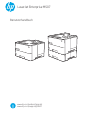 1
1
-
 2
2
-
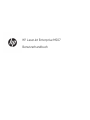 3
3
-
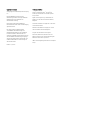 4
4
-
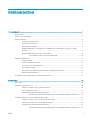 5
5
-
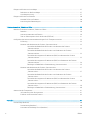 6
6
-
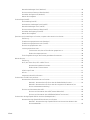 7
7
-
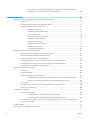 8
8
-
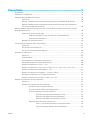 9
9
-
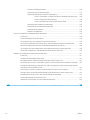 10
10
-
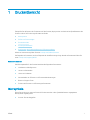 11
11
-
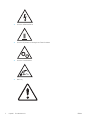 12
12
-
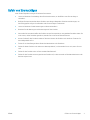 13
13
-
 14
14
-
 15
15
-
 16
16
-
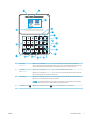 17
17
-
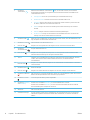 18
18
-
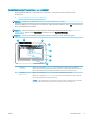 19
19
-
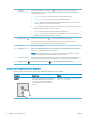 20
20
-
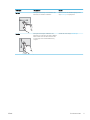 21
21
-
 22
22
-
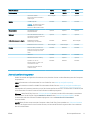 23
23
-
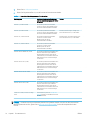 24
24
-
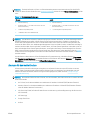 25
25
-
 26
26
-
 27
27
-
 28
28
-
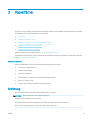 29
29
-
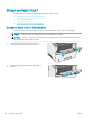 30
30
-
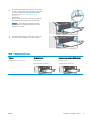 31
31
-
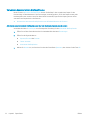 32
32
-
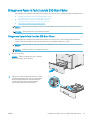 33
33
-
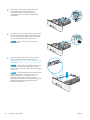 34
34
-
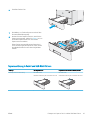 35
35
-
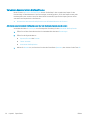 36
36
-
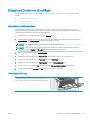 37
37
-
 38
38
-
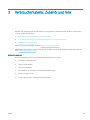 39
39
-
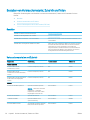 40
40
-
 41
41
-
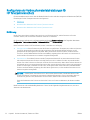 42
42
-
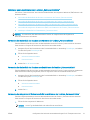 43
43
-
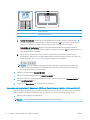 44
44
-
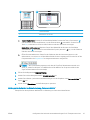 45
45
-
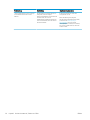 46
46
-
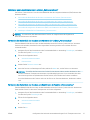 47
47
-
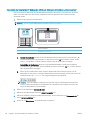 48
48
-
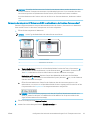 49
49
-
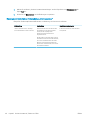 50
50
-
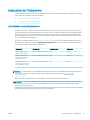 51
51
-
 52
52
-
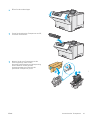 53
53
-
 54
54
-
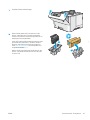 55
55
-
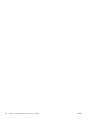 56
56
-
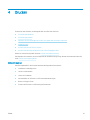 57
57
-
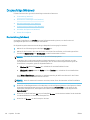 58
58
-
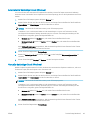 59
59
-
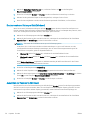 60
60
-
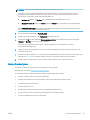 61
61
-
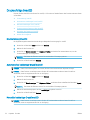 62
62
-
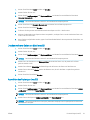 63
63
-
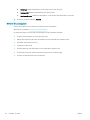 64
64
-
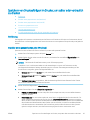 65
65
-
 66
66
-
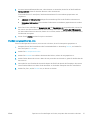 67
67
-
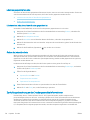 68
68
-
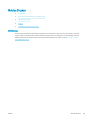 69
69
-
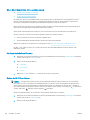 70
70
-
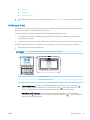 71
71
-
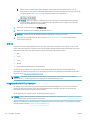 72
72
-
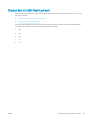 73
73
-
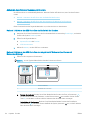 74
74
-
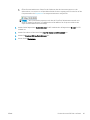 75
75
-
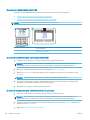 76
76
-
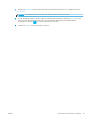 77
77
-
 78
78
-
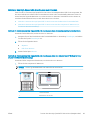 79
79
-
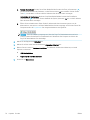 80
80
-
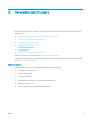 81
81
-
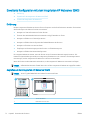 82
82
-
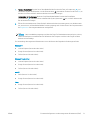 83
83
-
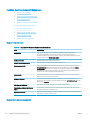 84
84
-
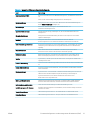 85
85
-
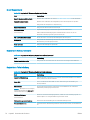 86
86
-
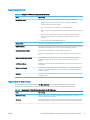 87
87
-
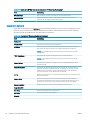 88
88
-
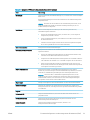 89
89
-
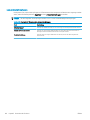 90
90
-
 91
91
-
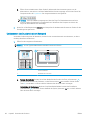 92
92
-
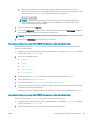 93
93
-
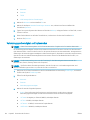 94
94
-
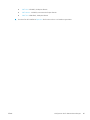 95
95
-
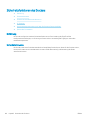 96
96
-
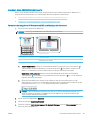 97
97
-
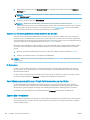 98
98
-
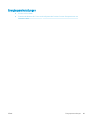 99
99
-
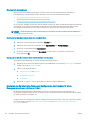 100
100
-
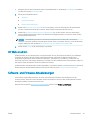 101
101
-
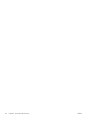 102
102
-
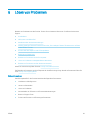 103
103
-
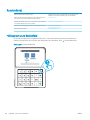 104
104
-
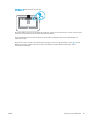 105
105
-
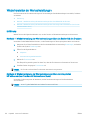 106
106
-
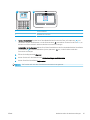 107
107
-
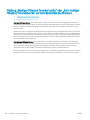 108
108
-
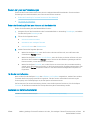 109
109
-
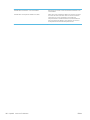 110
110
-
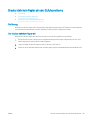 111
111
-
 112
112
-
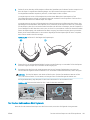 113
113
-
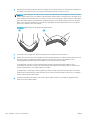 114
114
-
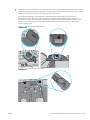 115
115
-
 116
116
-
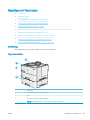 117
117
-
 118
118
-
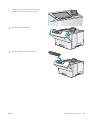 119
119
-
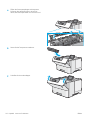 120
120
-
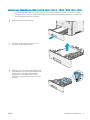 121
121
-
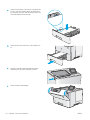 122
122
-
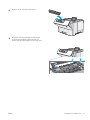 123
123
-
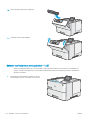 124
124
-
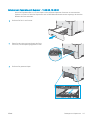 125
125
-
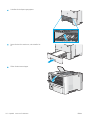 126
126
-
 127
127
-
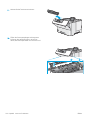 128
128
-
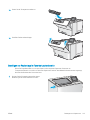 129
129
-
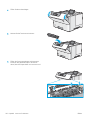 130
130
-
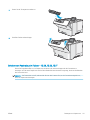 131
131
-
 132
132
-
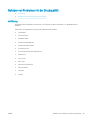 133
133
-
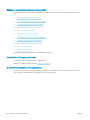 134
134
-
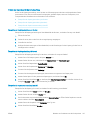 135
135
-
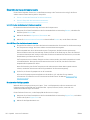 136
136
-
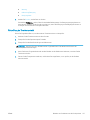 137
137
-
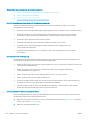 138
138
-
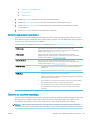 139
139
-
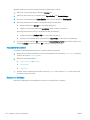 140
140
-
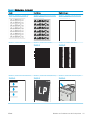 141
141
-
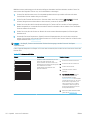 142
142
-
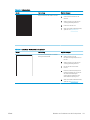 143
143
-
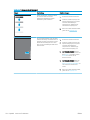 144
144
-
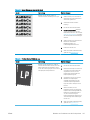 145
145
-
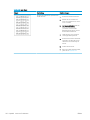 146
146
-
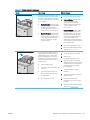 147
147
-
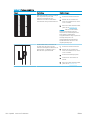 148
148
-
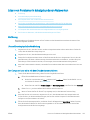 149
149
-
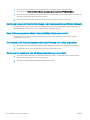 150
150
-
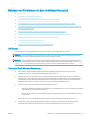 151
151
-
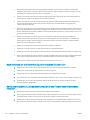 152
152
-
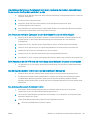 153
153
-
 154
154
-
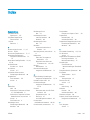 155
155
-
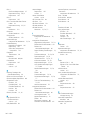 156
156
-
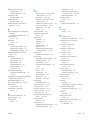 157
157
-
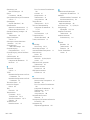 158
158
HP LaserJet Enterprise M507 series Benutzerhandbuch
- Kategorie
- Tablets
- Typ
- Benutzerhandbuch
Verwandte Artikel
-
HP LaserJet Managed E50145 series Benutzerhandbuch
-
HP LaserJet Managed E50045 series Benutzerhandbuch
-
HP Color LaserJet Enterprise M856 Printer series Benutzerhandbuch
-
HP Color LaserJet Managed E75245 Printer series Benutzerhandbuch
-
HP Color LaserJet Managed E85055 Benutzerhandbuch
-
HP Color LaserJet Enterprise M751 Printer series Benutzerhandbuch
-
HP Color LaserJet Managed E65050 series Benutzerhandbuch
-
HP Color LaserJet Managed E65160 series Benutzerhandbuch
-
HP LaserJet Enterprise M609 series Benutzerhandbuch
-
HP LaserJet Enterprise MFP M528 series Benutzerhandbuch